win7下telnet的启用及常用命令
win7电脑开启telnet命令的操作方法

win7电脑开启telnet命令的操作方法win7电脑开启telnet命令的操作方法。
开启telnet命令操作方法:
1.在开始程序里,打开控制面板。
如图所示:
2.在控制面板里,点击“程序”选项。
如图所示:
3.在程序选项下,点击“打开或关闭Windows功能”。
启telnet客户端服务。
如图所示:
4.在打开的对话框中,找到“Telnet客户端”并且勾选。
然后点击“确定”,等待几分钟,系统将会为你开启telnet客户端服务。
如图所示:
5.为了验证Telnet服务命令是否开启成功,可以在cmd命令行下测试一下,这个时候就不会再提示telnet命令无法找到了。
如图所示:
以上内容就是有关于win7电脑开启telnet命令的操作步骤了,如果有用户遇到相同问题却不知道如何操作,那么就按照上述的方法步骤进行操作吧。
telnet的使用方法
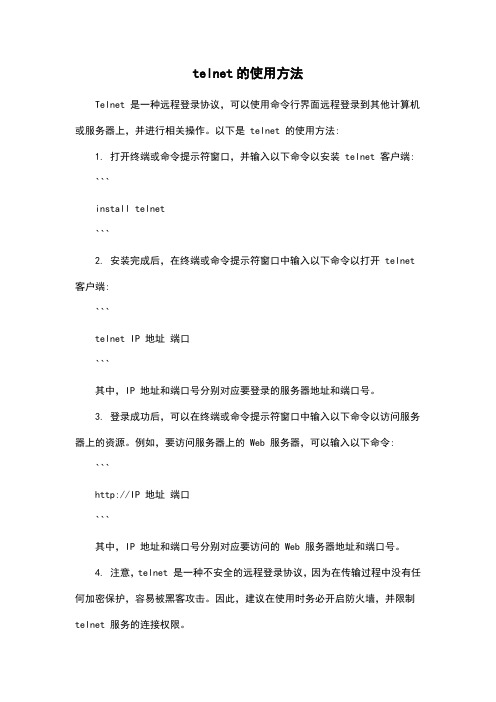
telnet的使用方法Telnet 是一种远程登录协议,可以使用命令行界面远程登录到其他计算机或服务器上,并进行相关操作。
以下是 telnet 的使用方法:1. 打开终端或命令提示符窗口,并输入以下命令以安装 telnet 客户端: ```install telnet```2. 安装完成后,在终端或命令提示符窗口中输入以下命令以打开 telnet 客户端:```telnet IP 地址端口```其中,IP 地址和端口号分别对应要登录的服务器地址和端口号。
3. 登录成功后,可以在终端或命令提示符窗口中输入以下命令以访问服务器上的资源。
例如,要访问服务器上的 Web 服务器,可以输入以下命令:```http://IP 地址端口```其中,IP 地址和端口号分别对应要访问的 Web 服务器地址和端口号。
4. 注意,telnet 是一种不安全的远程登录协议,因为在传输过程中没有任何加密保护,容易被黑客攻击。
因此,建议在使用时务必开启防火墙,并限制telnet 服务的连接权限。
拓展:1. telnet 的使用场景主要有以下几个方面:- 远程登录到其他计算机或服务器上,进行相关操作;- 远程管理服务器,例如管理服务器上的软件、配置等;- 在服务器上进行远程终端操作,例如进行编程、调试等;- 进行远程文件传输,例如将本地文件传输到服务器上或将从服务器上传输到本地。
2. telnet 的优缺点主要有以下几个方面:- 优点:telnet 提供了一种简单、快速、可靠的远程登录方式,可以方便地进行远程操作和管理;- 缺点:telnet 不提供加密保护,容易受到黑客攻击,存在安全隐患。
在windows7下开启telnet服务
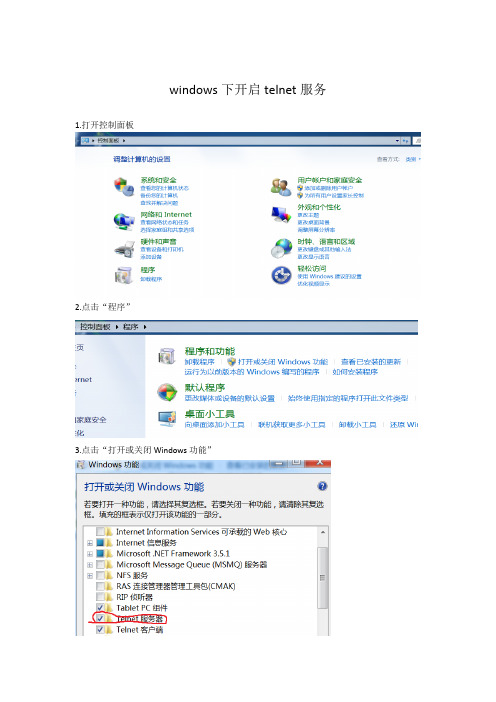
windows下开启telnet服务1.打开控制面板
2.点击“程序”
3.点击“打开或关闭Windows功能”
4.勾选Telnet服务器,并确定
确定后出现如下提示:
提示消失后,回到桌面。
5.在运行命令框里输入lusrmgr.msc ,打开本地用户和组
6.在本地用户和组下面双击“组”
7.在弹出的组列表里找到TelnetClients,并双击
8.在属性对话框里点击“添加”
9.在输入对象名称来选择下面输入本机的一个用户,本例使用的是myftp这个用户
10.确定后就添加进去了,再点击确定
11.然后要去打开Telnet服务,默认是禁用的,在运行命令行里输入services.msc
12.在服务对话框里找到Telnet这一行
13.单击右键,选择“属性”
14.在常规选项卡的启动类型里选择自动或手动都行
在登录选项卡里选择此帐户,本地服务(默认的)
15.点击确定后又回到了服务列表,右击Telnet,启动,就OK了。
16.然后在别的计算机(客户机,要能与服务机连通)上打开Telnet客户端,方法同步骤1,2,3
17.然后打开客户机的cmd命令行输入telnet 192.168.1.4
(本例使用的客户机与服务机在同一个局域网里)
出现如下提示,输入y
输入帐号与密码(就是在服务机上的TelnetClients组里添加的用户)
回车后就进入了服务机的cmd命令行了,可以进行cmd界面的各种操作
输入exit后退出连接,回到了本地主机(客户机)的cmd界面
李茂福
2017.12.24。
win7环境下telnet完整配置与测试
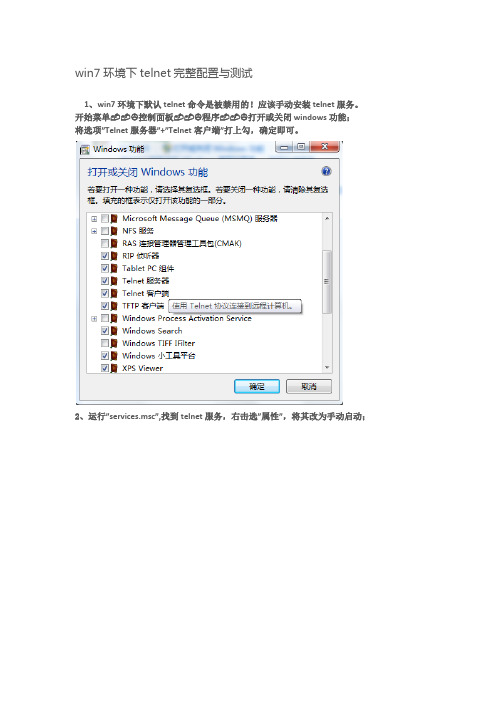
win7环境下telnet完整配置与测试
1、win7环境下默认telnet命令是被禁用的!应该手动安装telnet服务。
开始菜单 控制面板 程序 打开或关闭windows功能;
将选项”Telnet服务器”+”Telnet客户端”打上勾,确定即可。
2、运行”services.msc”,找到telnet服务,右击选”属性”,将其改为手动启动;
3、查看telnet命令是否可用
4、现在开始配置telnet服务器,首先要想其他电脑能够通过telnet访问本台电脑,本台
电脑必须提供一个telnet用户。
创建一个标准用户Test,建议不要使用来宾账户,设置完密码后,开始测试:
5、手动开启telnet网络服务;运行命令net start telnet
6、创建一个标准用户test并设置密码
控制面板 用户账户和家庭安全 用户账户 管理账户 创建一个新账户
7、新账户创建完成后,运行secpol.msc(本地安全策略);打开本地策略->安全选项,找到网络访问--本地账户的共享和安全模型,右击属性,选择classical,确定。
8、然后创建TelnetClients组;命令行lusrmgr.msc,弹出本地用户和组管理界面,打开组,找是否存在TelnetClients组,如果么有,那么创建一个组。
创建完之后,将Test用户加入到此组中,右击属性,点添加,输入Test,点击确定。
9、好,现在使用telnet进行远程访问:
直接按回车;
输入用户名和密码
登陆成功!
分享:
喜欢。
开启telnet功能
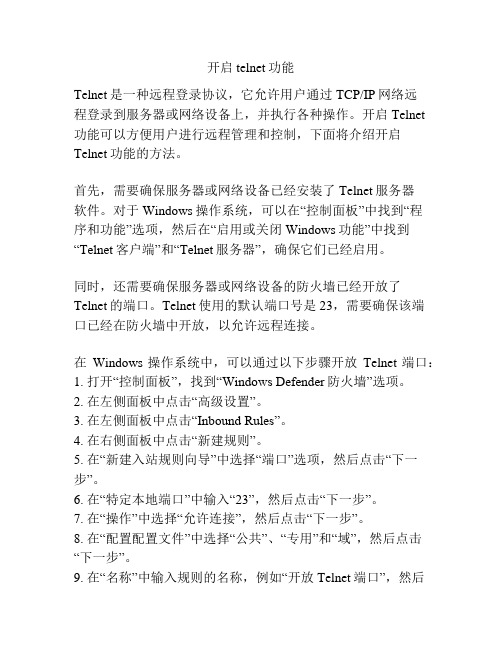
开启telnet功能Telnet是一种远程登录协议,它允许用户通过TCP/IP网络远程登录到服务器或网络设备上,并执行各种操作。
开启Telnet功能可以方便用户进行远程管理和控制,下面将介绍开启Telnet功能的方法。
首先,需要确保服务器或网络设备已经安装了Telnet服务器软件。
对于Windows操作系统,可以在“控制面板”中找到“程序和功能”选项,然后在“启用或关闭Windows功能”中找到“Telnet客户端”和“Telnet服务器”,确保它们已经启用。
同时,还需要确保服务器或网络设备的防火墙已经开放了Telnet的端口。
Telnet使用的默认端口号是23,需要确保该端口已经在防火墙中开放,以允许远程连接。
在Windows操作系统中,可以通过以下步骤开放Telnet端口:1. 打开“控制面板”,找到“Windows Defender防火墙”选项。
2. 在左侧面板中点击“高级设置”。
3. 在左侧面板中点击“Inbound Rules”。
4. 在右侧面板中点击“新建规则”。
5. 在“新建入站规则向导”中选择“端口”选项,然后点击“下一步”。
6. 在“特定本地端口”中输入“23”,然后点击“下一步”。
7. 在“操作”中选择“允许连接”,然后点击“下一步”。
8. 在“配置配置文件”中选择“公共”、“专用”和“域”,然后点击“下一步”。
9. 在“名称”中输入规则的名称,例如“开放Telnet端口”,然后点击“完成”。
完成以上配置后,Telnet功能就已经开启了。
用户可以通过命令行或Telnet客户端来远程登录到服务器或网络设备上进行操作。
在命令行中,可以使用“telnet”命令来连接到服务器。
例如,使用命令“telnet 192.168.0.1”来连接服务器的IP地址为192.168.0.1的主机。
在Telnet客户端中,可以输入服务器的IP地址和端口号来连接到服务器。
一旦连接成功,用户可以输入用户名和密码,然后进行各种操作。
telnet 的使用

telnet 的使用
Telnet是一种远程登录协议,早期常用作远程配置网络设备,但由于安全问题,现在越来越少用于此场景。
它更多地用于嗅探服务器的服务状态,例如检测某个“服务端口”是否处于正常侦听状态。
Telnet的使用方法如下:
1. 通过本地串口配置将交换机的telnet服务器打开,并配置相应密码。
2. 按win+R键,系统会弹出运行窗口。
然后在运行窗口中输入“cmd”并回车。
3. 在cmd窗口中,输入命令:telnet [ip],系统会立即连接到网络设备,并要求输入密码。
输入正确的密码后,即可远程配置网络设备。
配置完成后,输入“quit”命令即可退出telnet连接。
如果在cmd窗口中输入telnet命令时提示没有相关命令,则需要到“控制面板--程序与功能--启用或关闭windows功能”中去添加telnet客户端程序。
telnet指令的用法
telnet指令的用法telnet指令的用法:telnet指令是一种网络协议,用于远程连接到远程计算机或设备并进行命令行操作。
它提供了一种以纯文本方式与远程主机进行通信的方法。
telnet指令可以在Windows、Mac和Linux操作系统上使用。
使用telnet指令可以进行以下操作:1. 连接远程主机:使用telnet指令可以通过IP地址或域名连接到远程主机。
例如,要连接到IP地址为192.168.1.1的远程主机,可以在命令行中输入"telnet192.168.1.1"。
然后,按下回车键。
2. 指定端口号:telnet默认使用的端口号是23,但是有些设备可能使用不同的端口号。
通过在telnet命令后面加上端口号,可以连接到指定端口的远程主机。
例如,要连接到端口号为8080的远程主机,可以输入"telnet 192.168.1.1 8080"。
3. 发送命令:一旦成功连接到远程主机,你可以在telnet会话中输入命令。
这些命令将直接发送到远程主机,并返回相应的结果。
例如,在telnet会话中,你可以输入"ls"命令来列出远程主机上的文件和目录。
4. 退出telnet会话:当你完成telnet会话后,可以使用特定的字符序列来退出。
在Windows中,默认的退出字符序列是"Ctrl + ]",然后输入"quit"并按下回车键。
在Unix/Linux中,默认的退出字符序列是"Ctrl + ]",然后输入"q"并按下回车键。
需要注意的是,telnet指令在发送数据时是以明文形式进行的,因此它不是一种安全的远程连接方法。
在生产环境中,更推荐使用SSH等更安全的协议来进行远程连接和操作。
总结:telnet指令是一种用于远程连接和操作远程主机的网络协议。
通过telnet 指令,可以连接到远程主机并发送命令进行操作。
笔记本电脑怎么样启动Telnet服务
笔记本电脑怎么样启动Telnet服务
Telnet是管理员常用的远程登录和管理工具,通过在本地电脑上运行Telnet客户端服务,就可以远程控制远端的Telnet服务器了。
虽然笔记本电脑系统中内置了Telnet服务,但在默认情况下telnet服务是禁用的,而且在服务列表中也找不到它。
那么,想要开启telnet服务该怎么办呢?下面就由店铺跟大家分享具体的操作方法吧,希望对大家有所帮助~
笔记本电脑启动Telnet服务的方法
1.打开控制面板,选择“程序和功能”。
2.点击“打开或关闭Windows功能”。
3.在功能列表中找到telnet服务器和telnet客户端,勾选它们,确定后win7系统就会自动添加所选组件。
4.添加完成之后,接着进入服务,就可以找到telnet服务,方法为:在搜索框中输入“服务”,在搜索结果中点击服务。
5.在服务列表中找到服务列表里找到telnet服务,双击打开它,将“禁用”改为“手动”启动,点击确定即可。
Win7 Telnet服务器的搭建方法
Telnet服务器的搭建方法Telnet协议是TCP/IP协议族中的一员,是Internet远程登陆服务的标准协议和主要方式。
它为用户提供了在本地计算机上完成远程主机工作的能力。
在终端使用者的电脑上使用telnet 程序,用它连接到服务器。
终端使用者可以在telnet程序中输入命令,这些命令会在服务器上运行,就像直接在服务器的控制台上输入一样,可以在本地就能控制服务器。
要开始一个telnet会话,必须输入用户名和密码来登录服务器。
Telnet是常用的远程控制Web服务器的方法。
➢工作过程使用Telnet协议进行远程登录时需要满足以下条件:在本地计算机上必须装有包含Telnet 协议的客户程序;必须知道远程主机的Ip地址或域名;必须知道登录标识与口令。
Telnet远程登录服务分为以下4个过程:1)本地与远程主机建立连接。
该过程实际上是建立一个TCP连接,用户必须知道远程主机的Ip地址或域名;2)将本地终端上输入的用户名和口令及以后输入的任何命令或字符以NVT(Net VirtualTerminal)格式传送到远程主机。
该过程实际上是从本地主机向远程主机发送一个IP 数据包;3)将远程主机输出的NVT格式的数据转化为本地所接受的格式送回本地终端,包括输入命令回显和命令执行结果;4)最后,本地终端对远程主机进行撤消连接。
该过程是撤销一个TCP连接。
➢Telnet服务器的搭建1.安装组件“开始”→“控制面板”→“程序”,“在程序和功能”找到并点击“打开或关闭Windows 功能”进入Windows 功能设置对话框。
找到并勾选“Telnet客户端”和“Telnet服务器”,最后“确定”按钮。
2. 启动Telnet服务项列表中找到telnet,可以看到它的状态是被禁用的。
双击Telnet项或者从右键菜单选择“属性”,将“禁用”改为“手动”。
3.远程连接Telnet服务器并发送命令FTP服务器传输文件1.服务器IP地址2.使用CuteFTP 8.3 Professional 连接服务器。
【2018-2019】winxp和win7打开telnet命令使用方法有哪些-实用word文档 (10页)
本文部分内容来自网络整理,本司不为其真实性负责,如有异议或侵权请及时联系,本司将立即删除!== 本文为word格式,下载后可方便编辑和修改! == winxp和win7打开telnet命令使用方法有哪些大家都知道,Telnet协议是TCP/IP协议族中的一员,是Internet远程登陆服务的标准协议和主要方式。
它为用户提供了在本地计算机上完成远程主机工作的能力。
在终端使用者的电脑上使用telnet程序,用它连接到服务器。
终端使用者可以在telnet程序中输入命令,这些命令会在服务器上运行,就像直接在服务器的控制台上输入一样。
可以在本地就能控制服务器。
要开始一个telnet会话,必须输入用户名和密码来登录服务器。
Telnet是常用的远程控制Web服务器的方法。
Telnet 命令使用方法Telnet 命令允许您与使用 Telnet 协议的远程计算机通讯。
运行 Telnet 时可不使用参数,以便输入由 Telnet 提示符 (Microsoft Telnet>) 表明的Telnet 上下文。
可从 Telnet 提示符下,使用 Telnet 命令管理运行Telnet 客户端的计算机。
Telnet 客户端命令提示符接受以下命令:open : 使用 openhostname 可以建立到主机的 Telnet 连接。
close : 使用命令 close 命令可以关闭现有的 Telnet 连接。
display : 使用 display 命令可以查看 Telnet 客户端的当前设置。
send : 使用 send 命令可以向 Telnet 服务器发送命令。
支持以下命令:ao : 放弃输出命令。
ayt : "Are you there"命令。
esc : 发送当前的转义字符。
ip : 中断进程命令。
synch : 执行 Telnet 同步操作。
brk : 发送信号。
上表所列命令以外的其他命令都将以字符串的形式发送至 Telnet 服务器。
- 1、下载文档前请自行甄别文档内容的完整性,平台不提供额外的编辑、内容补充、找答案等附加服务。
- 2、"仅部分预览"的文档,不可在线预览部分如存在完整性等问题,可反馈申请退款(可完整预览的文档不适用该条件!)。
- 3、如文档侵犯您的权益,请联系客服反馈,我们会尽快为您处理(人工客服工作时间:9:00-18:30)。
win7下telnet的启用及常用命令首先,出于安全考虑,win7已经禁用了telnet这一功能。
知道了这一点就不奇怪为什么在win7下不能使用telnet了,下面就详细介绍下如何重新开启telnet服务:1、如果你直接到控制面板的管理工具里德服务项里去找telnet的话,那是徒劳无功的,因为默认根本就没有这一服务。
当然,你可以通过如下方式搞定。
“控制面板”-->“程序”-->“打开或关闭windows功能”,在里面你可以看到许多服务项,选择“telnet服务器”和“telnet客户端”确定即可。
这样你再回“服务项”或者services.msc里面就可以看到telnet啦.2、通过“控制面板”-->“管理工具”-->“服务”或者services.msc进入服务项列表之后,找到telnet,可以看到它是被禁用的,此时你需要在“禁用”处右键选择“属性”并在里面将“禁用”改为“手动”,然后再启动状态栏右键选择“启动”。
这样你机器的telnet服务就启动啦。
3、处于安全考虑,win7下很多服务必须将相应的用户添加到组中才能使用,否则无法使用。
因此,你需要通过“我的电脑”-->“管理”-->“本地用户和组”-->“组”-->“TelnetClients”-->“添加”将你的用户添加进去。
这样你就可以使用telnet服务啦。
4、在MS-Dos下,输入telnet ,然后输入?/h可以看到telnet的帮助已经相关设置信息,如设置回显set localecho。
5、熟悉之后,就可以通过telnet host port进行远程连接啦,当然端口检测也就不是问题。
Telnet 命令Telnet 命令允许您与使用Telnet 协议的远程计算机通讯。
运行Telnet 时可不使用参数,以便输入由Telnet 提示符(Microsoft Telnet>) 表明的Telnet 上下文。
可从Telnet 提示符下,使用Telnet 命令管理运行Telnet 客户端的计算机。
Telnet 客户端命令提示符接受以下命令:命令描述open使用openhostname 可以建立到主机的Telnet 连接。
close使用命令close 命令可以关闭现有的Telnet 连接。
display使用display 命令可以查看Telnet 客户端的当前设置。
send使用send 命令可以向Telnet 服务器发送命令。
支持以下命令:ao放弃输出命令。
ayt“Are you there”命令。
esc发送当前的转义字符。
ip中断进程命令。
synch执行Telnet 同步操作。
brk发送信号。
上表所列命令以外的其他命令都将以字符串的形式发送至Telnet 服务器。
例如,sendabcd 将发送字符串abcd 至Telnet 服务器,这样,Telnet 会话窗口中将出现该字符串。
quit使用quit 命令可以退出Telnet 客户端。
set使用带有下列参数之一的set 命令为当前会话配置Telnet 客户端。
bsasdelBackspace 将作为删除而发送。
codeset option只有当语言设置为日语时才可用。
将当前代码集设置为选项,可以为下列选项之一:? Shift JIS? Japanese EUC? JIS Kanji? JIS Kanji (78)? DEC Kanji? NEC Kanji应该在远程计算机上设置相同的代码集。
默认情况下,Telnet 客户端使用光栅字体。
使用这些代码集访问远程计算机之前,您必须配置Telnet 客户端以使用TrueType 字体,从而确保正确地显示字符。
crlf新行模式:导致Return 键发送0x0D, 0x0A。
delasbsDelete 将作为退格键发送。
escapecharacter从Telnet 会话模式转换到Telnet 命令模式。
当处于Telnet 命令模式时,按Enter 将会返回到Telnet 会话模式。
localecho打开localecho。
logfilename指定为该会话将Telnet 日志写入到的文件的名称。
如果不指定该文件的路径,将在当前目录中创建文件。
指定日志文件还会启动日志记录。
logging启动该会话的日志。
mode {console | stream}操作的模式。
ntlm启动NTLM 身份验证。
term {ansi | vt100 | vt52 | vtnt}您希望Telnet Client 模拟的终端的类型。
?显示set 的帮助信息。
使用unset 命令可以关闭先前使用set 命令设置的选项。
status使用status 命令可以确定运行Telnet 客户端的计算机是否已成功连接。
?/help显示“帮助”信息。
FTP:文件传输协议。
先说说他的功能吧,主要就是从运行FTP服务器的计算机传输文件。
可以交互使用。
这里要注意,只有安装了tcp/ip协议的机器才能使用ftp命令。
命令格式:ftp [-v][-d][-i][-n][-g][-s:filename][-a][-w:windowsize][computer]说说他们的含义吧。
-v 不显示远程服务器响应-n 禁止第一次连接的时候自动登陆-i 在多个文件传输期间关闭交互提示-d 允许调试、显示客户机和服务器之间传递的全部ftp命令-g 不允许使用文件名通配符,文件名通配符的意思是说允许在本地文件以及路径名中使用通配字符-s:filename 指定包含ftp命令的文本文件。
在ftp命令启动后将自动运行这些命令。
在加的参数里不能有空格。
-a:绑定数据连接时,使用任何的本地端口-w:windowsize 忽略默认的4096传输缓冲区computer 指定要连接的远程计算机的ip地址呵呵,理解了上面的,就说说一些具体的命令,我个人觉得虽然现在工具用起来很方便了,但懂这些命令在很多地方还是很有用的,就像现在nt下的命令提示符1)?说明:显示ftp命令的说明。
后面可以加参数,是加需要解释的命令名,不加则显示包含所有命令列表。
2)append说明:使用当前文件类型设置,将本地文件附加到远程计算机中。
大概格式是append local-file [remote-file] 其中local-file是说指定要添加的本地文件。
remote-file是说指定要将local-file附加到远程计算机文件,要是省了这个,则是使用本地文件名做远程文件名。
3)ascii说明:默认情况下,将文件传输类型设置为ASCII4)bell说明:响玲开关,意思是文件传输完成后是否有玲声提醒。
默认是关闭的。
说明:将文件传输类型设置为二进制。
6)bye说明:结束和远程计算机的ftp会话,也就是安全断开,退出ftp.7)cd说明:更改远程计算机上的工作目录。
如cd data 其中data是要进入的远程计算机的目录。
8)close说明:结束与远程服务器的ftp会话,并返回命令解释程序。
9)dir说明:显示远程的文件以及子目录列表。
如dir data local-file其中data是指定要查看列表的目录,没指定的话就是当前目录。
local-file是指定要保存列表的本地文件,不指定的话就在屏幕输出。
10)debug说明:调试开关,打开的时候打印每个发送到远程计算机的命令,命令前有——>默认情况是关闭的。
11)disconnnect说明:与远程计算机断开连接,但还保持着ftp命令提示符。
12)get说明:使用当前文件传输类型,把远程的文件拷贝到本地计算机上。
如get remote-file local-fileremote-file是指定要复制的文件,local-file是指定本地计算机上的文件名,没有指定的话则个remote-file同名。
13)glob说明:文件名通配开关14)hash说明:转换每个传输数据快的散列标记打印(#).数据快的大小是2048字节。
默认情况下是关闭的,15)help说明:显示ftp命令的解释,如help commmand 其中command就是你要解释的命令,如果不加command这个参数的话就会显示所有命令的列表16)!说明:这个命令差点忘记了功能是在本地计算机上运行指定命令。
如! command 其中command就是你要运行的命令,如果不加command这个参数的话,则显示本地命令提示,这时你输入exit命令就能返回到ftp了。
说明:更改本地计算机的本地目录,在默认的时候是启动ftp的目录.这个不要觉得没用啊,在你使用ftp的时候为了传递文件不是常改变本地和远程计算机的目录吗?如lcd [directory] 其中[directory]是指定要进入的本地计算机的目录,如果你不加这个参数,就会显示出本地计算机的工作目录.18)literal说明:向远程ftp服务器发送协商参数,报告.如lireral argument [...] 其中argument是指定要发送给远程服务器的协商参数。
19)ls说明:显示远程目录的文件和字目录.如ls remote-directory local-file其中remote-directory是指要查看的列表的目录,不指定的话显示的是当前工作目录。
local-file是指定要保存列表的本地文件.不指定的话是在屏幕上输出.20)mdelete说明:删除远程计算机上的文件.如mdelete remote-file ...remote-file肯定是要删的文件啊,可以删除多个.21)mdir说明:显示远程目录的文件和子目录列表,他允许指定多个文件.如mdir remote-file ... local-file参数我想大家应该明白什么意思吧?不明白就看看前面的类似命令吧.22)mget说明:使用当前文件传输类型将多个远程文件复制到本地计算机.如mget remote-files ...其实remote-files可以指定多个,他就是指定要复制到本地计算机的远程文件.23)mkdir说明:创建远程目录.如mkdir directory 这个命令和nt下的命令提示符中的md directory一样,不多说了.24)mls说明:显示远程目录的文件和目录简表如mls remote-file ... local-file其中remote-file这个参数是必须要加的,’’-’’是使用远程计算机的当前工作目录.25)mput说明:使用当前文件传输类型,将本地文件复制到远程计算机.如mput local-files ...26)open说明:连接到指定ftp服务器上,如open computer port 其中computer一般是远程计算机的ip地址,port不用说就是指定端口了。
